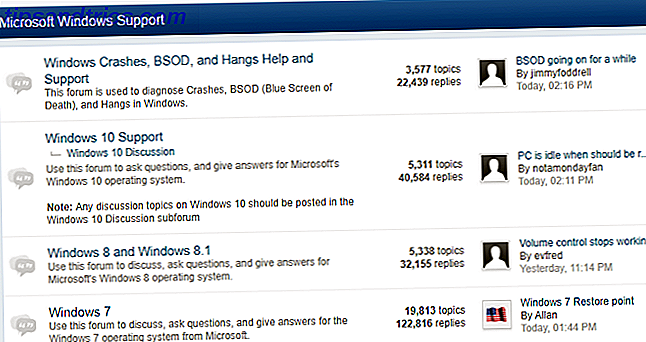Die Windows 10 Technical Preview wird Windows 10 produktive Menschen noch produktiver machen? Wird Windows 10 produktive Menschen noch produktiver machen? Es ist offiziell, das neue Windows wird ein perfekter 10. Warum Windows 10? Weil Windows 7 8 (aß) 9. Und hier ist, was Sie in der technischen Vorschau finden. Read More ist nun für jeden verfügbar, der es möchte, aber Microsofts Behauptung, dass es sich um einen frühen Build handelt, ist kein Witz. Es gibt Fehler, Treiberprobleme und andere Probleme, die es zu einer schlechten Wahl für Ihren primären Computer machen. Wenn Sie nicht über einen zweiten PC verfügen, auf dem sie installiert werden soll, sollten Sie sich nicht ärgern. Wir führen Sie durch den neuen Windows-Screenshot.
Der Desktop
Kein Startbildschirm
Microsoft hat entschieden, Windows 10 Desktop-freundlicher zu machen. Daher ist der Startbildschirm von Windows 8 standardmäßig auf allen Systemen mit einer angeschlossenen Tastatur deaktiviert. Das Ergebnis ist eine saubere, einfache Umgebung, die wie Windows 7 aussieht mit einer minimalistischen Taskleiste Holen Sie mehr aus der Windows Taskbar mit 7+ Taskbar Tweaker Holen Sie mehr aus der Windows Taskbar mit 7 + Taskbar Tweaker Könnte die Windows Taskbar nützlicher sein ? Mit 7+ Taskbar Tweaker können Sie schnell Funktionen hinzufügen und die Dinge einfach halten. Passen Sie Ihre Taskleiste an Ihre Bedürfnisse an - ohne Flusen. Weiterlesen .

Neues Startmenü mit Live Tiles
In der unteren linken Ecke befindet sich das neue Startmenü 2015 !? Kein Weg Microsoft! So erhalten Sie Ihr Windows 8.1 Startmenü jetzt 2015 !? Kein Weg Microsoft! So erhalten Sie Ihr Windows 8.1-Startmenü Windows 8 erhält schließlich kein natives Startmenü. Aber warum auf Microsoft warten? So können Sie sich mit Tools von Drittanbietern wie Classic Shell oder Start8 und anderen Problemumgehungen helfen. Weiterlesen . In der Funktion ist es dem alten Menü ziemlich ähnlich, aber es sind Live-Kacheln im rechten Fensterbereich hinzugefügt. In Windows 7 würden verschiedene Ordner- und Menüoptionen angezeigt, sodass das neue Startmenü in gewisser Hinsicht immer noch weniger funktional ist als das alte.
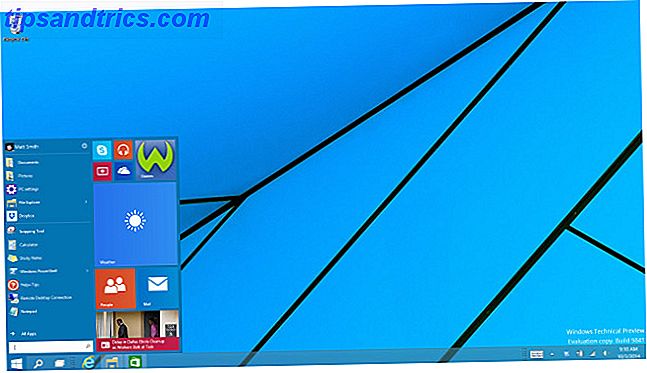
Auf der positiven Seite können jedoch Live-Kacheln wie Widgets verwendet werden, um Live-Updates zu zeigen. Miss Gadgets & Widgets Unter Windows 8? Hier ist, wie Sie sie Miss Gadgets & Widgets auf Windows 8 zurück bekommen können? Hier ist, wie Sie sie zurückholen können Microsoft entfernt Gadgets, die Desktop-Widget-Funktion in Windows Vista eingeführt, von Windows 8. Microsoft würde bevorzugen, Sie Live-Kacheln auf dem neuen Startbildschirm verwenden, um Informationen zu erhalten - aber was, wenn Sie möchten ... Lesen Sie mehr von Nachrichten, Wetter und mehr. Es ist nicht so gut wie Widgets (wenn Sie so etwas mögen - ich nicht), aber es ist in der Nähe.
Wenn Sie auf die Option Alle Apps am unteren Rand des Startmenüs klicken, wird eine einfache Listenansicht aller installierten Komponenten angezeigt. Dies kann unhandlich werden, da es sowohl traditionelle Software als auch alle installierten Anwendungen aus dem Windows Store enthält. 5 Tipps zur Vermeidung gefälschter Apps im Windows Store Lassen Sie sich nicht täuschen! 5 Tipps zur Vermeidung gefälschter Apps im Windows Store Der Windows Store wurde durch nutzlose Junkware und Betrügereien verwöhnt. Microsoft hat kürzlich viele gefälschte Apps gelöscht, aber der Store enthält weiterhin fragwürdige Apps. Wir zeigen Ihnen, wie Sie nicht betrogen werden. Weiterlesen . Ich hoffe, Microsoft fügt einige organisatorische Tools hinzu, um diesen Raum weniger überladen zu machen.
Suche ist zweimal zurück
Neben dem Startmenü befindet sich eine Lupe, die natürlich Search Wie besser und schneller auf Windows 8 Suche wie schneller und besser auf Windows 8 Windows 8 Suchfunktionen sind ziemlich robust, wenn Sie sich daran gewöhnt. Sie können moderne und Desktop-Ansätze verwenden, um Ihren Computer und das Internet zu durchsuchen. Finde mehr heraus! Weiterlesen . Scharfe Augen haben vielleicht bemerkt, dass es bereits Suche im Startmenü gab 8 Funktionen, die in Windows 8 fehlten und wie man sie zurück bekam 8 In Windows 8 fehlende Funktionen und wie man sie zurückbekommt Microsoft entfernte eine Vielzahl von Funktionen von Windows 8. Viele von ihnen sind keine großen Verluste für die meisten Menschen, aber sie sind, wenn Sie auf sie angewiesen sind. Glücklicherweise ist Windows 8 noch kein gesperrtes mobiles Betriebssystem ... Read More. Was ist der Unterschied?
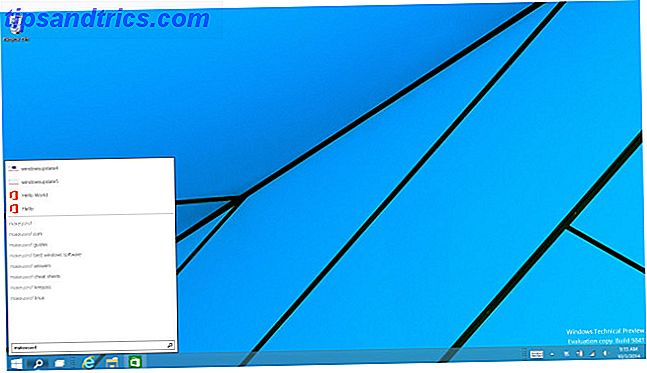
Nicht viel, um ehrlich zu sein. Der einzige Unterschied, den ich gefunden habe, ist, dass die dedizierte Suchfunktion Fotos aus den Web-Ergebnissen einfügen kann, während dies bei der Desktop-Suche nicht möglich ist. Sie scheinen ansonsten die gleichen Ergebnisse zu erzielen. Dieses ästhetische Aussehen dieses Features ist extrem einfach und offensichtlich unvollendet, so dass ich nicht überrascht wäre, wenn Microsoft diese Funktion mit dem Startmenü-Suchfeld kombinieren würde oder umgekehrt.
Aufgabenansicht und virtuelle Desktops
Wenn Sie wieder nach rechts gehen, finden Sie zwei weiße Rechtecke, die die Task-Ansicht darstellen, eine wichtige Erweiterung von Windows 10. Die Task-Ansicht ähnelt Mission Control in OS X mehr, besser: Multitasking in Mac OS X verbessern Mehr tun, besser : Multitasking unter Mac OS X Multitasking ist nicht immer eine gute Wahl. Wenn Sie einen Bericht erstellen müssen, benötigen Sie Zugriff auf Ihren Textprozessor, aber auch auf Ihr Referenzmaterial. Während der Arbeit arbeite ich oft mit ... Weiterlesen. Es gibt einen Überblick über die Fenster, die Sie geöffnet haben, und Sie können mehrere Desktops verwalten Schließlich erhalten Sie zwei funktionale Desktops mit tatsächlich mehreren Monitoren Schließlich erhalten Sie zwei funktionale Desktops mit mehreren Monitoren Sobald Sie versucht haben, mit einem Dual-Monitor-Setup zu arbeiten, werden Sie nie gehen zurück. Während zwei Monitore den Arbeitsbereich verdoppeln und die Produktivität steigern, fand ich das Setup nie perfekt. Am Ende, ... Lesen Sie mehr, jeweils mit ihren eigenen Fenstern.
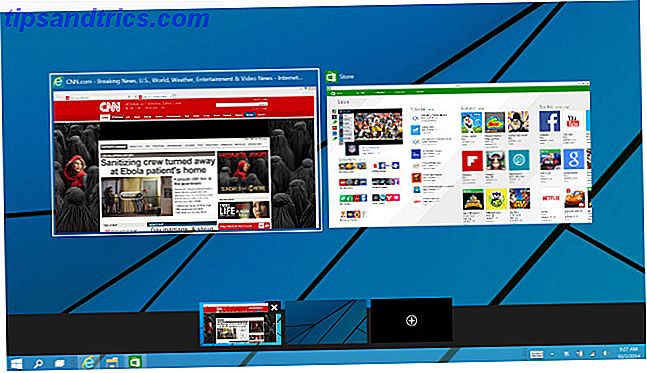
Dies ist eine sehr praktische Ergänzung, die Microsoft vor Jahren hätte hinzufügen sollen, aber es ist besser spät als nie. Personen mit großen, hochauflösenden Displays werden es lieben, da die Aufgabenansicht den Inhalt vieler Fenster gleichzeitig anzeigen kann. Wenn Sie beispielsweise 10 Word-Dokumente geöffnet haben, hilft Ihnen die Aufgabenansicht, den gewünschten Text zu finden.

Kein Benachrichtigungscenter
In der rechten Ecke befindet sich die übliche Anordnung von Tray-Icons. Das Benachrichtigungscenter, von dem vor der Veröffentlichung gemunkelt wurde, befindet sich nicht in der technischen Vorschau, daher hat sich das Erscheinungsbild seit den Tagen von Windows Vista nicht wesentlich verändert. Nun, eine Sache hat - der aktuelle Build von Windows 10 verwendet immer noch das Modern UI (alias Metro) Aussehen für sein WiFi Auswahlmenü.
Forscher
Neue Heimansicht
Sie haben vielleicht bemerkt, dass die Taskleiste ein neues Ordnersymbol enthält, das in keiner Windows-Version zuvor angezeigt wurde. Dies ist der einzige Ort, an dem dieses Symbol (vorerst) angezeigt wird und es zu einer neuen Explorer-Ansicht führt. Hack Windows Explorer zur Effizienzsteigerung Hack Windows Explorer zur Effizienzsteigerung Windows Explorer - bekannt als Datei-Explorer unter Windows 8 - ist eine Anwendung, die Sie verbringen wahrscheinlich eine Menge Zeit in. Selbst Windows-Geeks, die die Verwendung eines anderen Microsoft-Programms zu vermeiden, neigen dazu, ... Read More namens Home .
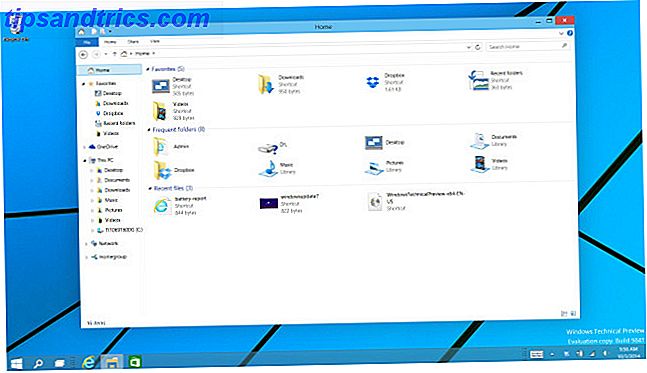
Home ist so etwas wie der Favoritenbereich, der bleibt, aber es ist nicht ganz derselbe. Die Home-Ansicht enthält Favoriten, häufige Ordner und aktuelle Dateien an einem Ort. Während es eine einfache Ergänzung ist, ist dieser neue Bereich von Explorer eine bequeme Verbindung zwischen Bereichen des Dateisystems. Und es ist Teil des Explorers Navigationsbereich 3 Tipps und Tricks für die Verwendung von Windows Explorer 3 Tipps und Tricks für die Verwendung von Windows Explorer Windows Explorer ist der Standard-Windows-Dateimanager. Letzte Woche habe ich Ihnen drei einfache Möglichkeiten vorgestellt, wie Sie Windows 7 Explorer verbessern können, indem Sie Funktionen optimieren und optimal nutzen. In diesem Artikel ... Lesen Sie mehr, nicht nur ein Taskleistensymbol, so dass es zugänglich ist, wenn Sie Dateien anzeigen.
Icon Design ist flach
Eine weitere bemerkenswerte Änderung ist die Vielzahl neuer Symbole, die in Windows 10 hinzugefügt wurden. Dies mag geringfügig erscheinen, aber sie geben die ästhetische Richtung an, die Microsoft verfolgt. Ich habe einige der Symbole genommen und sie in einen Ordner gelegt, damit Sie sie zusammen sehen können.
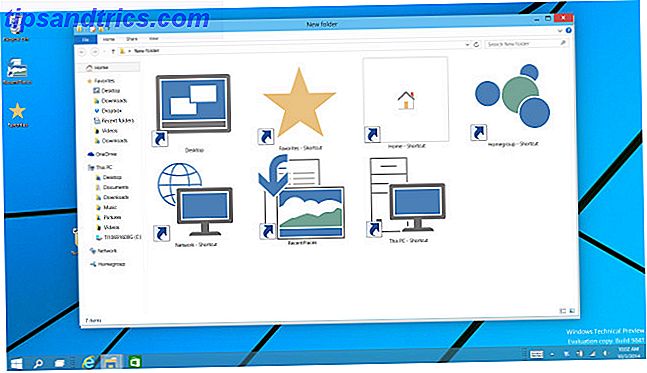
Was haben all diese Icons gemeinsam? Sie sind flach! Wirklich flach. Für alle diese Symbole werden nicht mehr als vier Farben verwendet. Es gibt keine Farbverläufe oder Schatten. Leerraum wird oft verwendet, um Grenzen innerhalb der Symbole zu definieren. Wenn Sie sich das Navigationsfenster auf der linken Seite ansehen, wo viele der Symbole angezeigt werden, sehen Sie, dass sie sehr gut verkleinert werden (Klicken Sie auf den Screenshot für eine größere Ansicht).
Flaches Design jenseits von Icons
Es ist wichtig zu beachten, dass, während die moderne Benutzeroberfläche von Windows 8 Warum Microsoft sollte nicht ihre neue Metro UI auf ihre anderen Produkte Pushing [Stellungnahme] Warum Microsoft sollte nicht ihre neue Metro UI auf ihre anderen Produkte schieben [Meinung] Mit der Einführung Von der Windows Phone-Plattform im Jahr 2010 enthüllte Microsoft die Metro-Benutzeroberfläche, die den schnellen und einfachen Zugriff auf Informationen ermöglicht. Anstatt ihre neue mobile Plattform mit endlosen Reihen von ... Read More ist auch flach, es ist nicht die gleiche Art von Wohnung. Viele Farben sind in seinen Live-Kacheln enthalten und die meisten seiner Interface-Elemente sind groß und klobig. Das moderne UI wurde auf diese Weise gebaut, weil es für Touch entwickelt wurde. In Windows 10 geht es mehr um den Desktop, daher hat Microsoft feine Details berücksichtigt, die auf einem Bildschirm mit 1080p (oder höher) gut aussehen. Dies ist auch das erste große Redesign von Desktop-Icons seit Vista.
Wir sehen die Umarmung von feinen Details auch auf Fenster übertragen. Um dies zu demonstrieren, habe ich mehrere Explorer-Fenster übereinander gelegt.
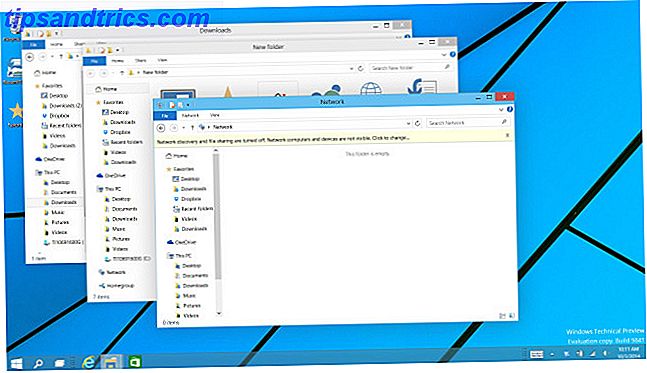
Das erste, was Sie bemerken werden, ist, wie wenig Farbe vorhanden ist. Es ist blau, grau und weiß, und das ist es auch schon. Worauf ich jedoch aufmerksam machen möchte, ist die Grenze um jedes Fenster herum. Es ist kaum da! Die Titelleiste ist immer noch so fett wie immer, aber die linken, rechten und unteren Ränder sind dünn, fast unsichtbar, abhängig vom Hintergrund. Dies trägt zur neuen flachen Ästhetik bei. Microsoft verwendet jedoch immer noch Schatten, um Tiefe zu vermitteln, wenn mehrere Fenster übereinander liegen.
Zurück ins moderne UI
Ich könnte Sie durch die Systemsteuerung und andere Optionen nehmen, aber ich werde Ihnen etwas Zeit sparen und Ihnen das sagen; Es ist im Grunde das gleiche wie Windows 7. Das war auch in Windows 8 der Fall, wurde aber durch die Tatsache verdeckt, dass einige Optionen durch das neue Modern UI leichter zugänglich waren. Jetzt sind diese standardmäßig verbannt, so dass Windows 10 ähnlich wie Windows 7 auf Desktops und Laptops ohne Touch ist.
Startbildschirm wurde nicht geändert
Was passiert, wenn Sie den Startbildschirm starten Startbildschirm verwalten Kacheln und moderne Apps wie ein Profi Startbildschirm verwalten Kacheln & moderne Apps wie ein Profi Manche Dinge brauchen Zeit, um mit Ihnen zu wachsen. Der Windows 8 Startbildschirm ist einer von ihnen. Ich wette, Sie werden es mehr zu schätzen wissen, nachdem Sie von diesen Tipps und Tricks erfahren haben. Lesen Sie mehr zurück, obwohl? Sie enden mit Windows 8.
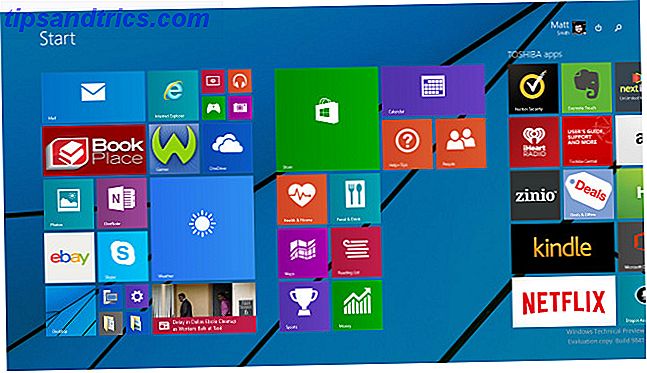
Microsoft hat den Startbildschirm in der Technical Preview nicht geändert und hat bei seinem Offenlegungsereignis keine angekündigt. Bedeutet das, dass sich nichts ändern wird? Nicht unbedingt, aber mit der Aufmerksamkeit des Unternehmens, die jetzt auf den Desktop gerichtet ist, sehen wir vielleicht nichts bahnbrechendes. Und weisst du was? Der Startbildschirm braucht es wahrscheinlich nicht. Diese Schnittstelle funktioniert gut - wenn Sie auf einem Touchscreen-Gerät sind.
Windowed moderne Apps auf dem Desktop
Eine Änderung macht sich jedoch bemerkbar, wenn Sie eine moderne App aus dem Windows 8 Store öffnen, unabhängig davon, ob Sie den Startbildschirm aktiviert haben oder nicht. Diese Apps öffnen sich nun in einem normalen Fenster.
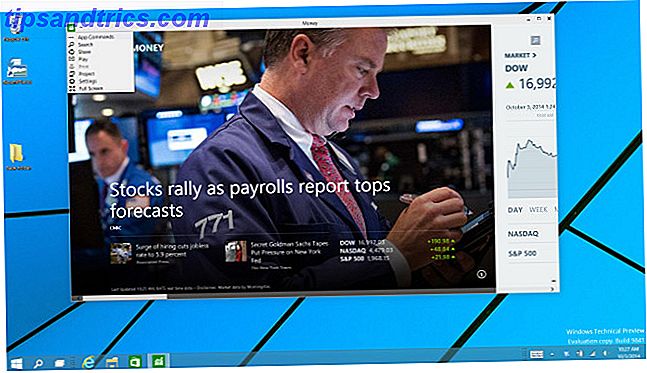
Microsoft hat diese Apps in Windows 8.1 auf den Desktop gebracht, aber sie haben sich nicht wie normale Fenster verhalten. Sie konnten nicht minimiert oder verkleinert werden. Jetzt sind diese Optionen verfügbar. Microsoft hat die Verwendung dieser Apps auf dem Desktop weiter verbessert, indem die Charms Bar-Optionen in einem "..." - Menü in der Titelleiste platziert wurden. Mit diesen Änderungen an Ort und Stelle, eine Windows Store App Windows Store verliert gefälschte Apps, Apple iWatch eingehende und mehr ... [Tech News Digest] Windows Store verliert gefälschte Apps, Apple iWatch eingehenden und mehr ... [Tech News Digest ] Außerdem analysiert Twitter deine Tweets, Kinect für Xbox One, eine Nebenordnung von Smartphones, selbstsüchtige Olympus enthüllt Selfie-Kamera, und echtes Leben imitiert Kunst, wenn ein SWAT-Team einen Live-Stream stoppt. Read More auf dem Desktop ist kein Problem mehr.
Snap-Ansicht ist Buggy
Es gibt auch eine neue Vier-Wege-Snap-Ansicht, die von allen Fenstern einschließlich Store-Apps unterstützt wird, aber es funktioniert nicht immer richtig.
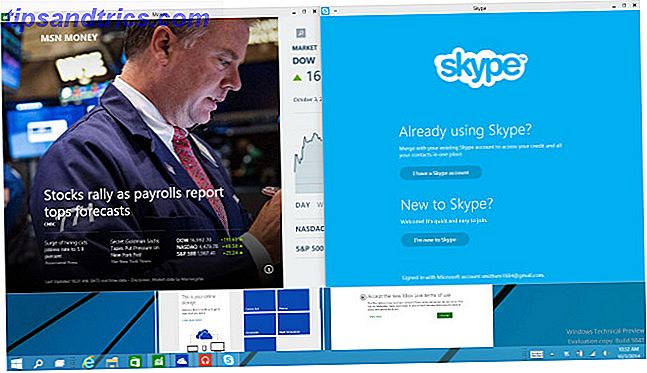
Hier sehen wir das Ergebnis des Versuches, vier Store-Apps gleichzeitig zu aktivieren. Sie werden es einfach nicht ohne signifikante Überlappung tun, und oft wird Windows verwirrt und öffnet die Aufgabenansicht. In anderen Situationen öffnet es die Aufgabenansicht nicht und füllt leere Felder tatsächlich mit einem leeren grauen Farbton, was offensichtlich eine Art Fehler ist. Es ist eine Vorschau, erinnerst du dich?
Charms Bar öffnet sich noch mit Touch-Gesten
Die Charms-Leiste ist übrigens immer noch standardmäßig aktiviert, wird jedoch nicht angezeigt, wenn Sie den Cursor in der rechten Ecke des Desktops bewegen. Stattdessen erscheint es nur mit einer Touchpad- oder Touchscreen-Geste.
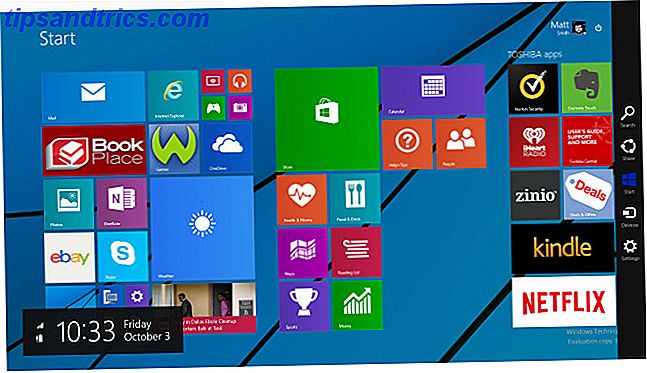
Auch hier ist die Schnittstelle unverändert, was bedeutet, dass es drei Möglichkeiten gibt, einen Windows 10-Rechner zu durchsuchen. Das PC-Einstellungsmenü, das Desktop-Benutzer in Windows 8 verachteten, ist weiterhin vorhanden, aber die Rückkehr des Startmenüs bedeutet, dass es nicht mehr der einfachste Weg ist, auf einige Optionen der Systemsteuerung zuzugreifen. Außerdem können PC-Einstellungen wie andere moderne Anwendungen als Standardfenster verwendet werden, so dass es für Desktop-Benutzer beim Zugriff nicht so schmerzhaft ist.
Die Eingabeaufforderung
Schließlich hat Microsoft der Eingabeaufforderung einige Funktionen hinzugefügt. Naja, irgendwie. Schau selbst nach.
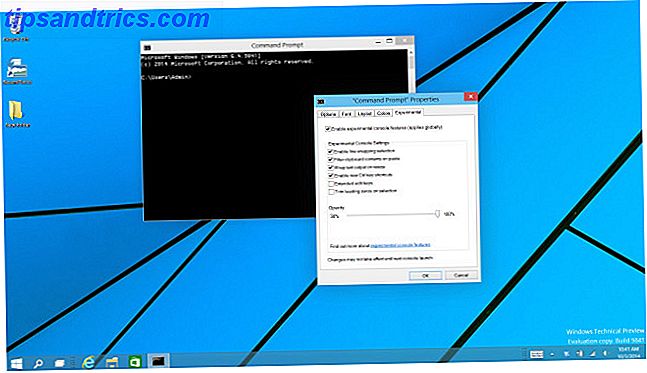
Es sieht also genauso aus. Wenn Sie erwartet haben, dass Microsoft es in etwas so schönes verwandelt wie Notepad ++ 3 Handy Eingebautes Notepad ++ Funktionen für Anfänger [Windows] 3 Eingebautes Notepad ++ Funktionen für Anfänger [Windows] Diesen Sommer habe ich Notepad ++ für mein Praktikum verwendet ein bisschen, also kann ich sehen, warum fast alle Entwickler und Programmierer, die ich kenne, es tatsächlich bevorzugen, ganz zu schweigen von den Tausenden von Notepad ++ Fans, die ... Read More (und es ist Verwandtschaft) du hast kein Glück. Es ist immer noch ein einfacher schwarzer Bildschirm. Aber es enthält auch Zeilenumbrüche und Einfügen aus der Zwischenablage, so dass es Fortschritte gibt.
Windows 10 sieht gut aus
Die neue Version von Windows sieht gut aus, wenn Sie ein Desktop-Eigentümer sind. Neben dem Startmenü, der Aufgabenansicht und einer neuen Art der Desktopsuche wurde ein neues Aussehen eingeführt. Es ist klar, dass dies in der Tat ein früher Build ist; Dennoch sehen oder funktionieren viele Dinge so, wie Sie es erwarten würden. Ich denke, dass Windows 10 vielversprechend ist.
Was denkst du über sein Design? Würden Sie von Windows 7 auf Windows 10 aufrüsten, oder glauben Sie, Microsoft liefert zu wenig, zu spät? Lassen Sie es uns in den Kommentaren wissen.